photoshop怎么把照片或图片变成水彩画效果PS
1、先打开一张要处理的照片。
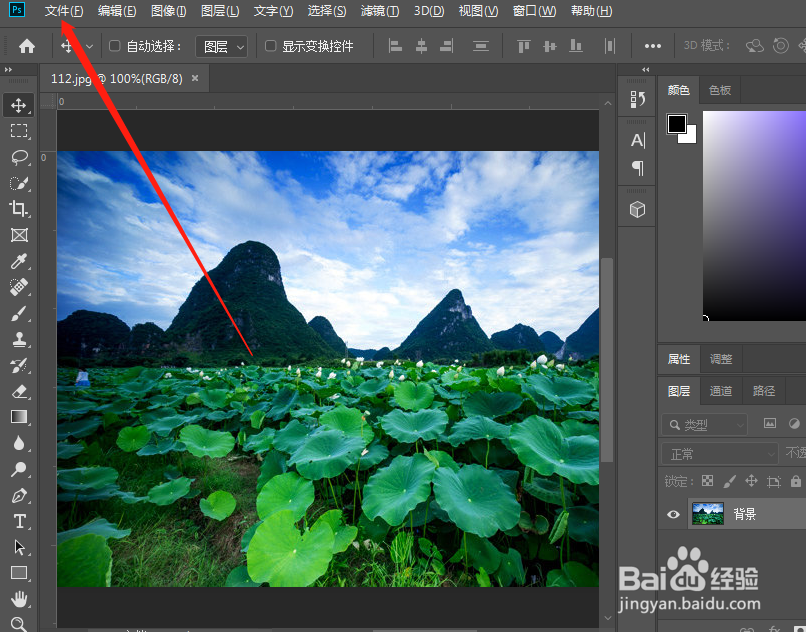
2、CTRL+J 快捷键复制背景图层三个。
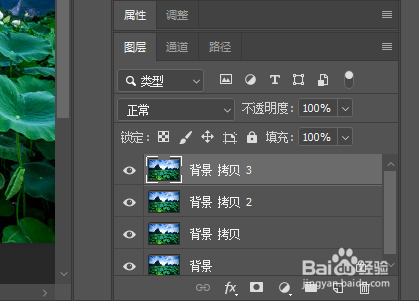
3、把上面二个图层先隐藏,先做第一个复制的图层,并点下处理的图层。

4、点最上方的滤镜,依次点“滤镜---滤镜库---艺术效果----木刻”

5、并设置好参数。

6、然后选择第二个复制的图层。
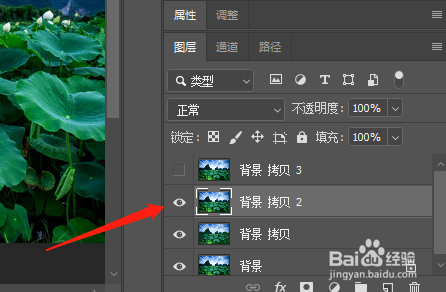
7、点最上方的滤镜,依次点“滤镜---滤镜库---艺术效果----干画笔”

8、这里改成滤色。
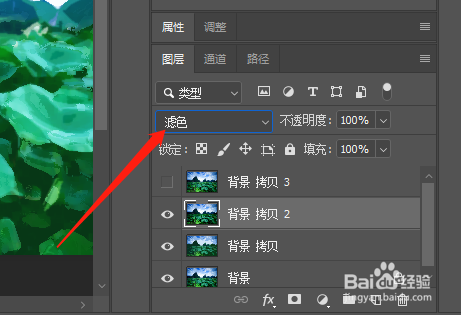
9、现在点最后一个要处理的图层,
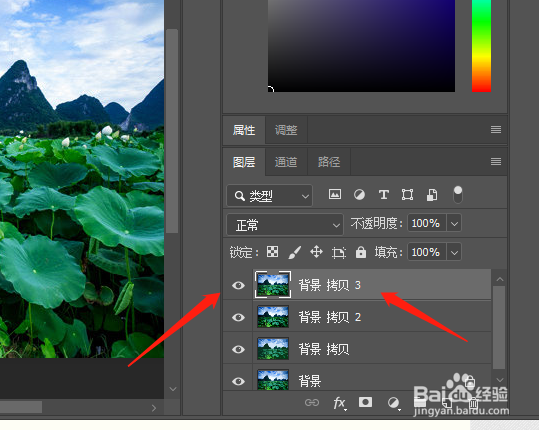
10、点最上方的滤镜,依次点“滤镜---杂色---中间值”并调整好参数,根据实际图片来调整。

11、这里改成柔光,效果就出来了。

声明:本网站引用、摘录或转载内容仅供网站访问者交流或参考,不代表本站立场,如存在版权或非法内容,请联系站长删除,联系邮箱:site.kefu@qq.com。
阅读量:33
阅读量:83
阅读量:67
阅读量:45
阅读量:145